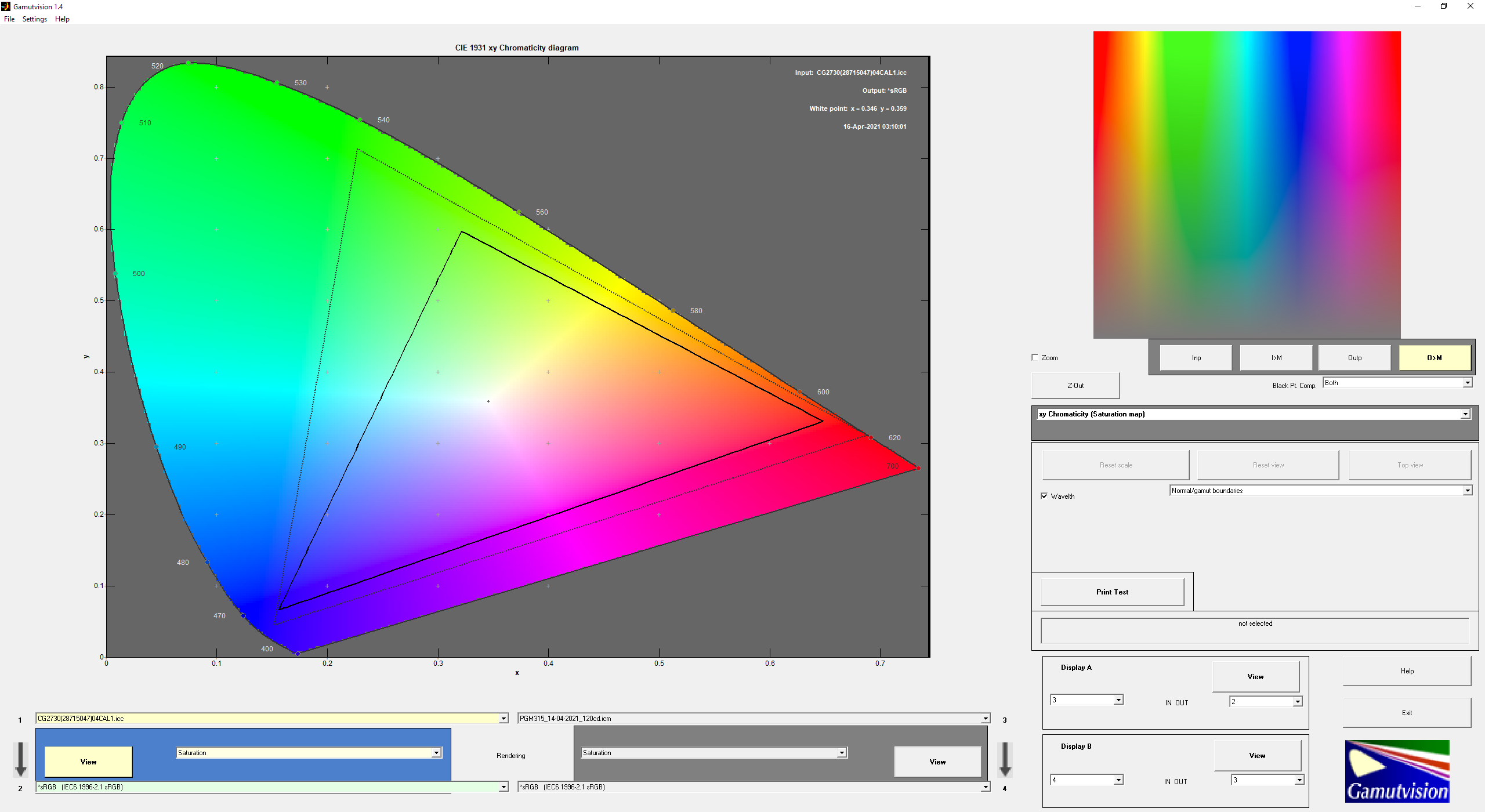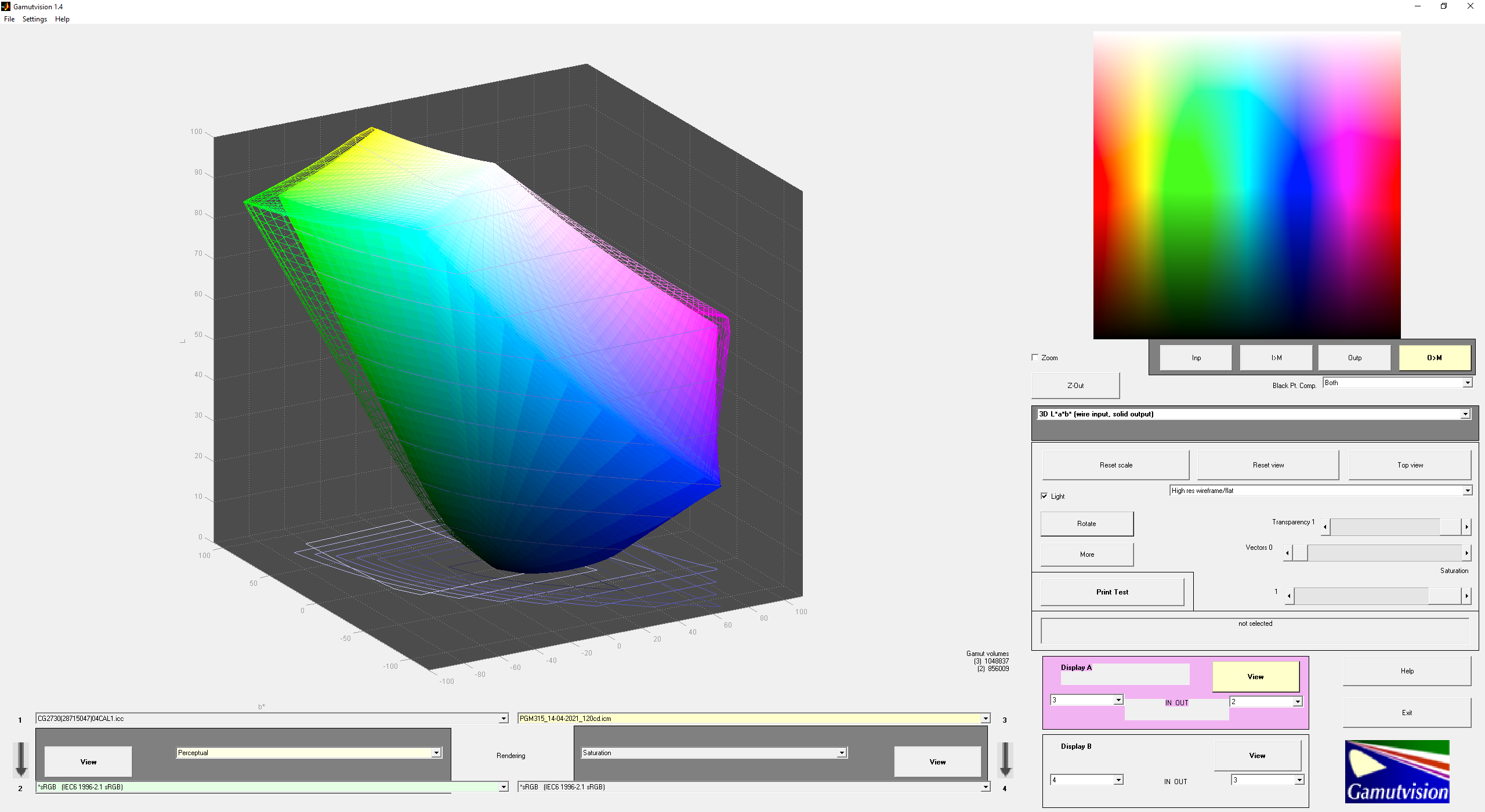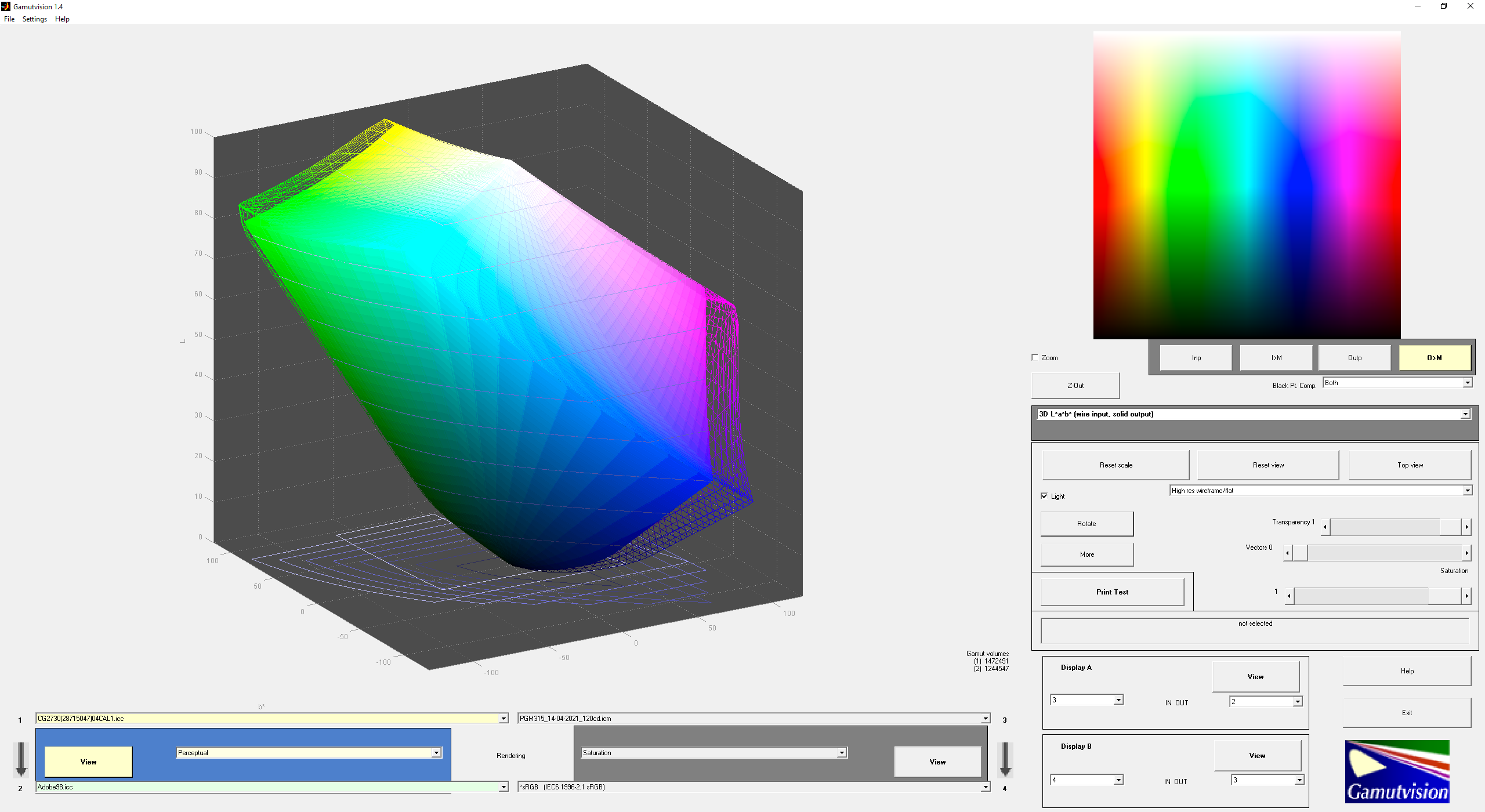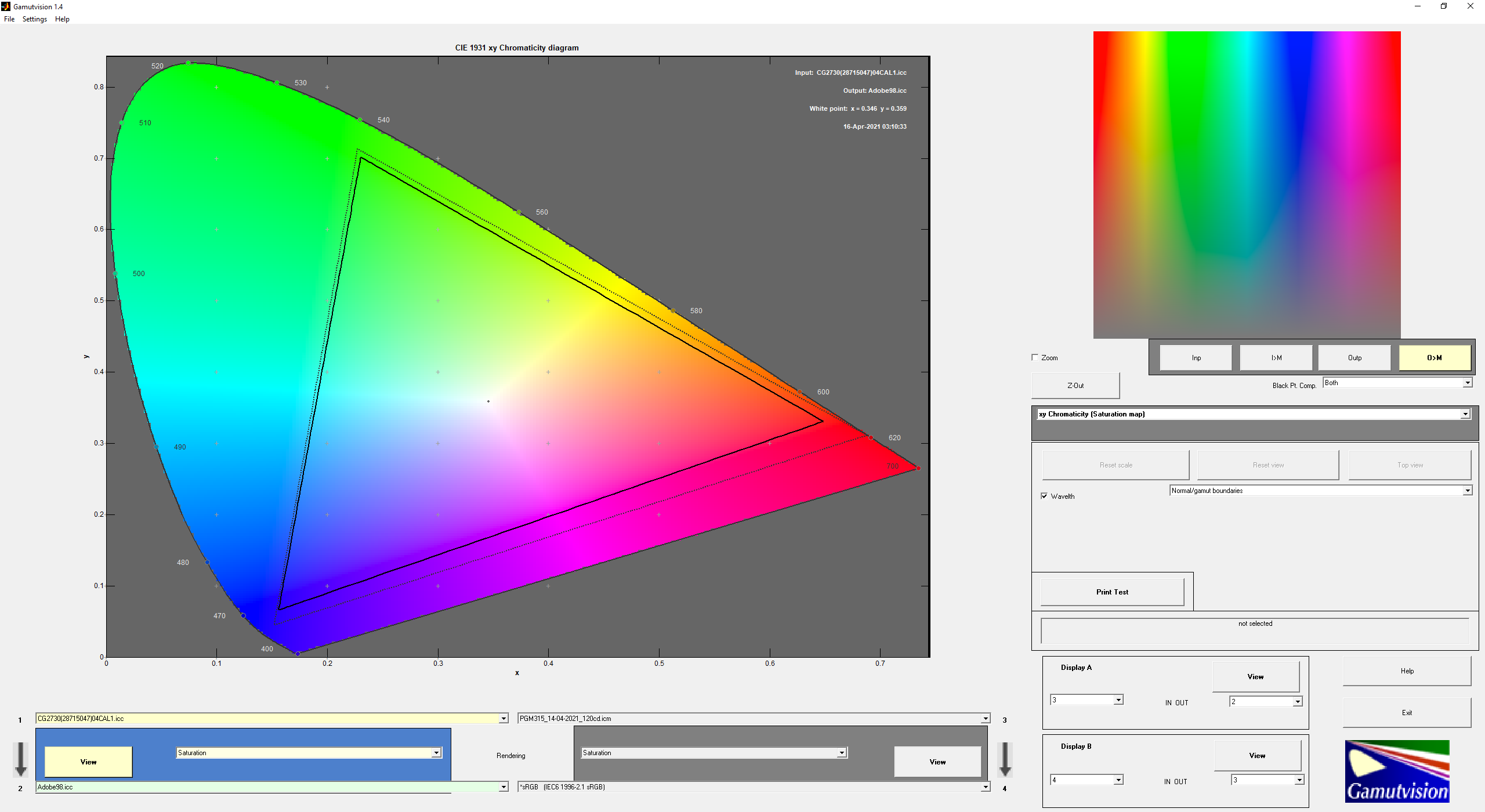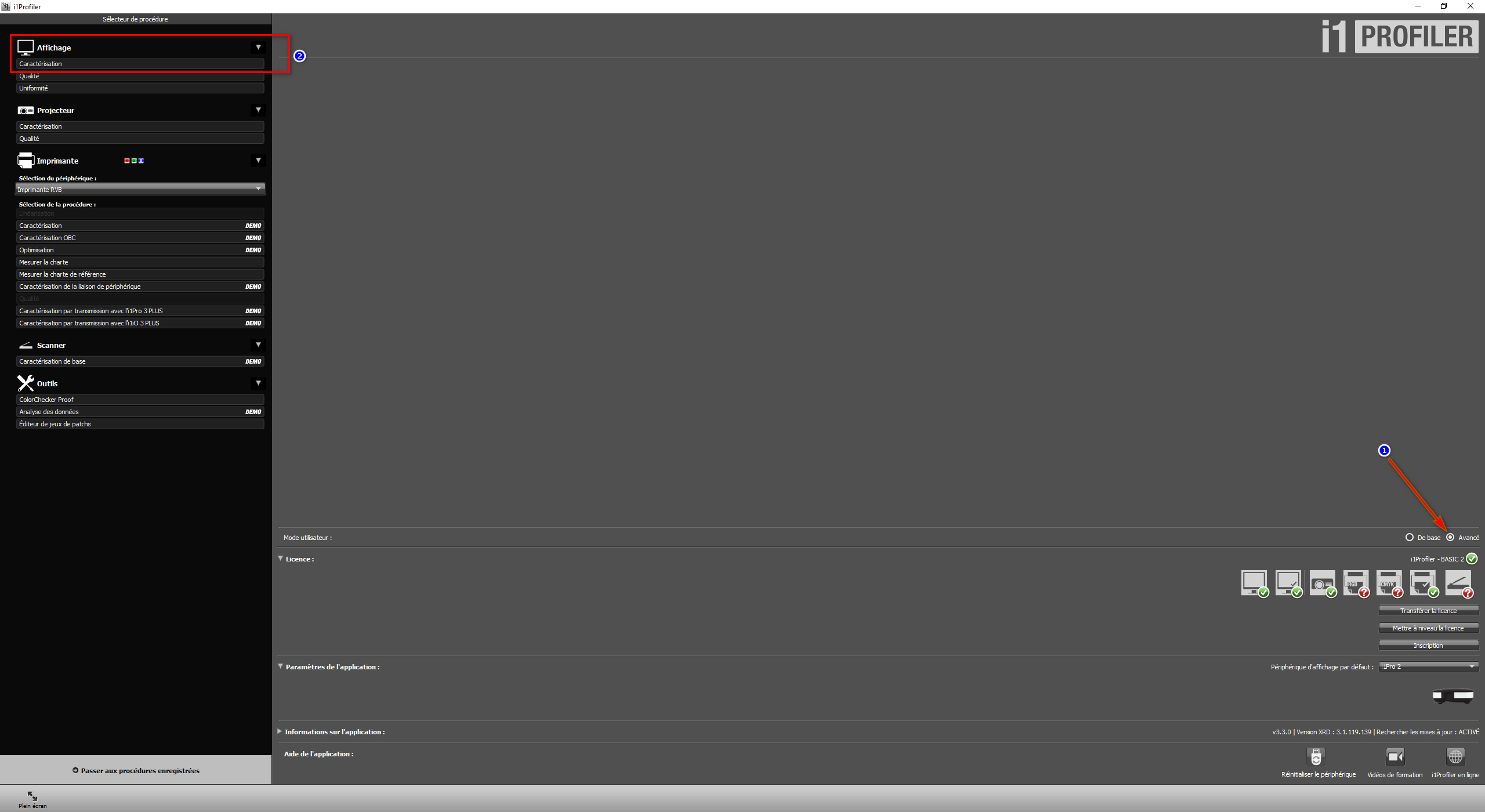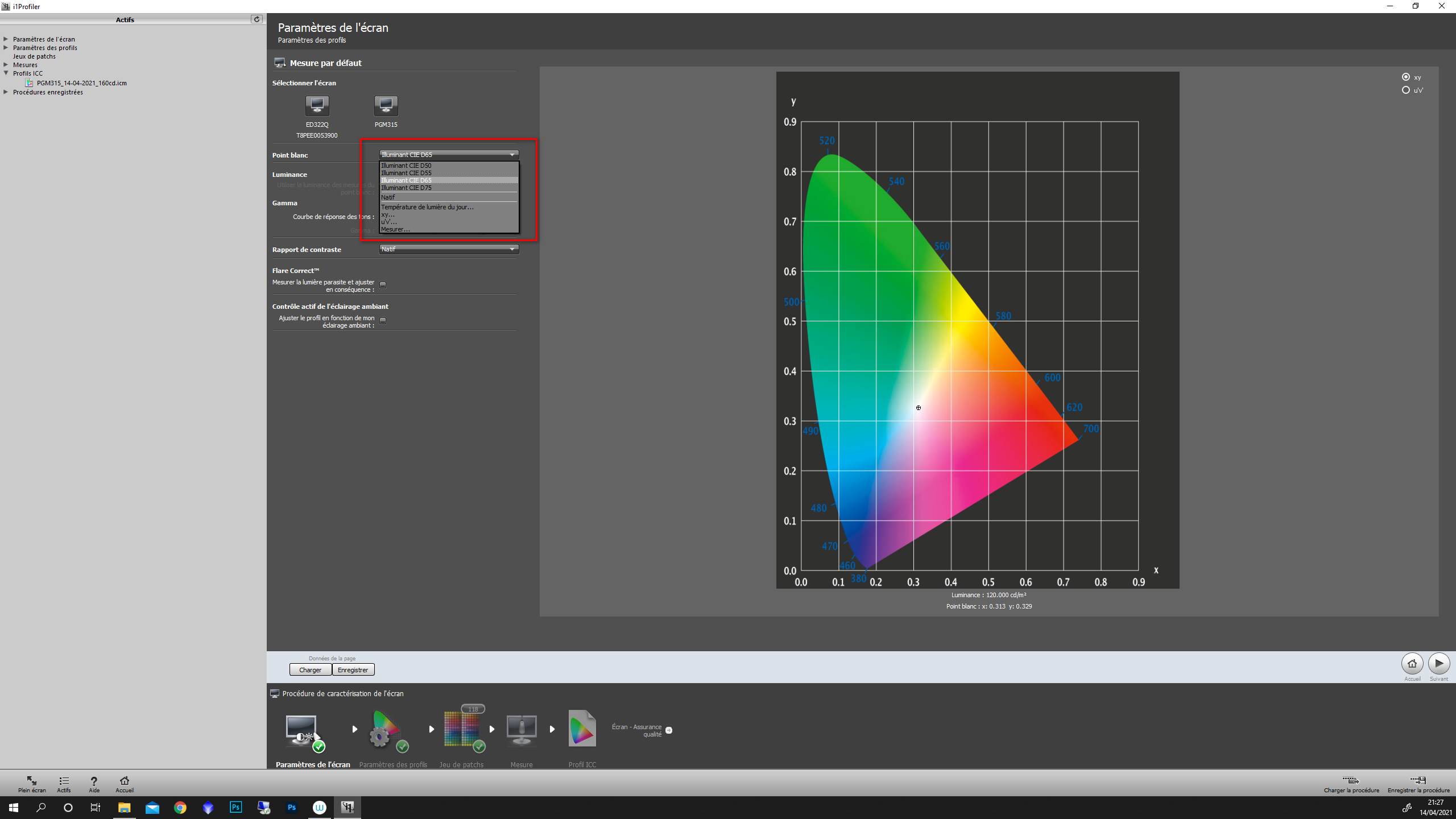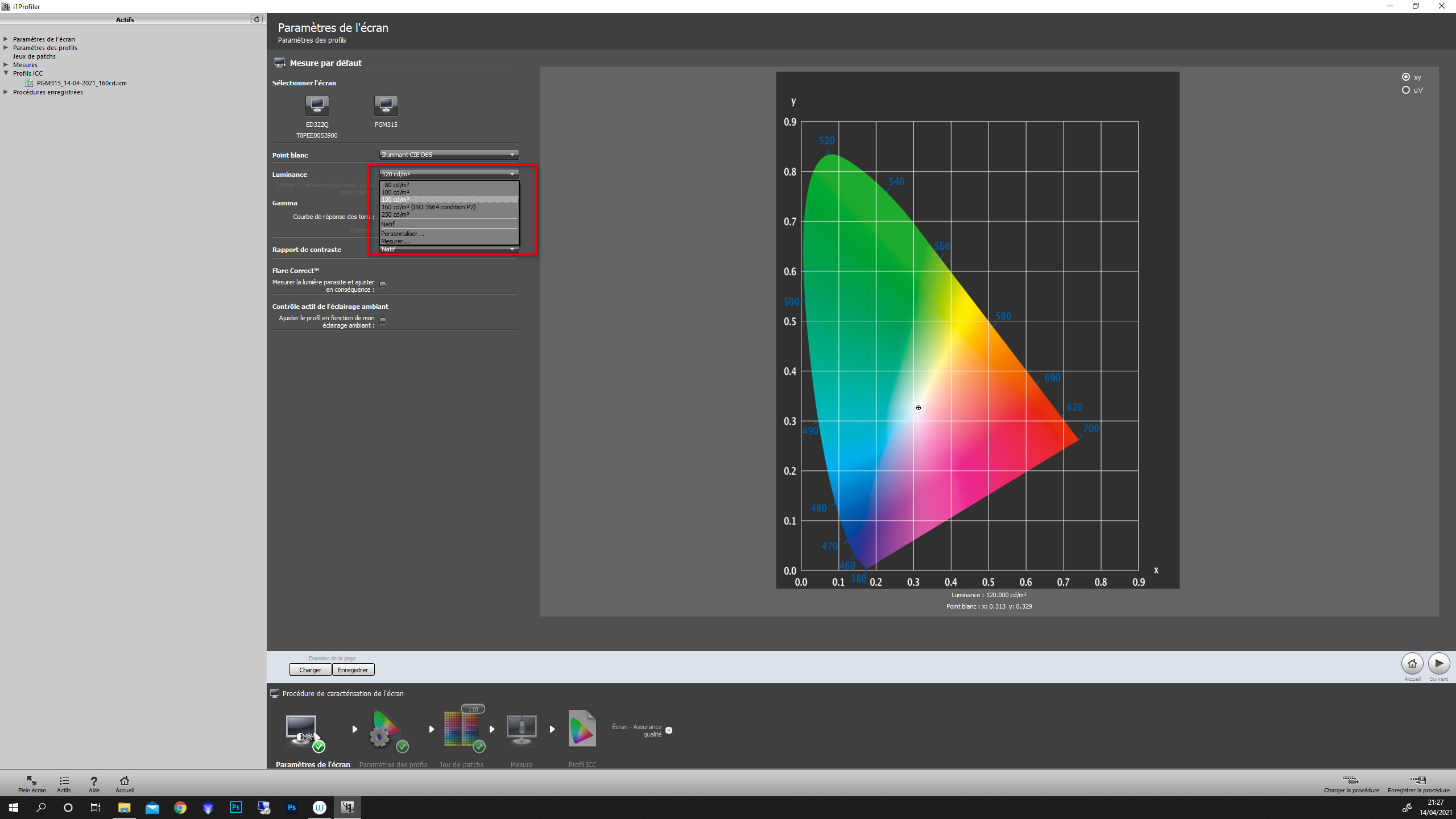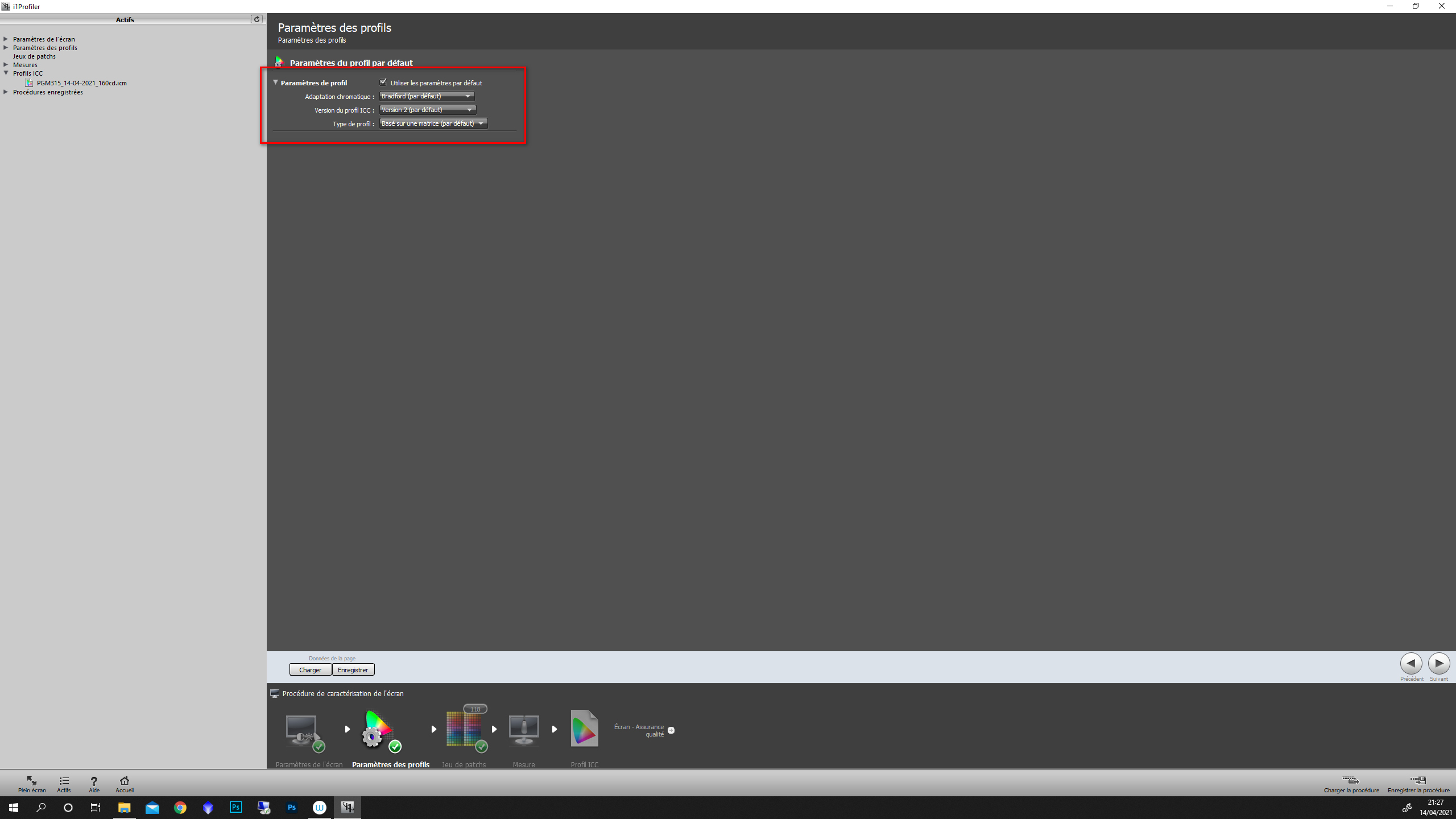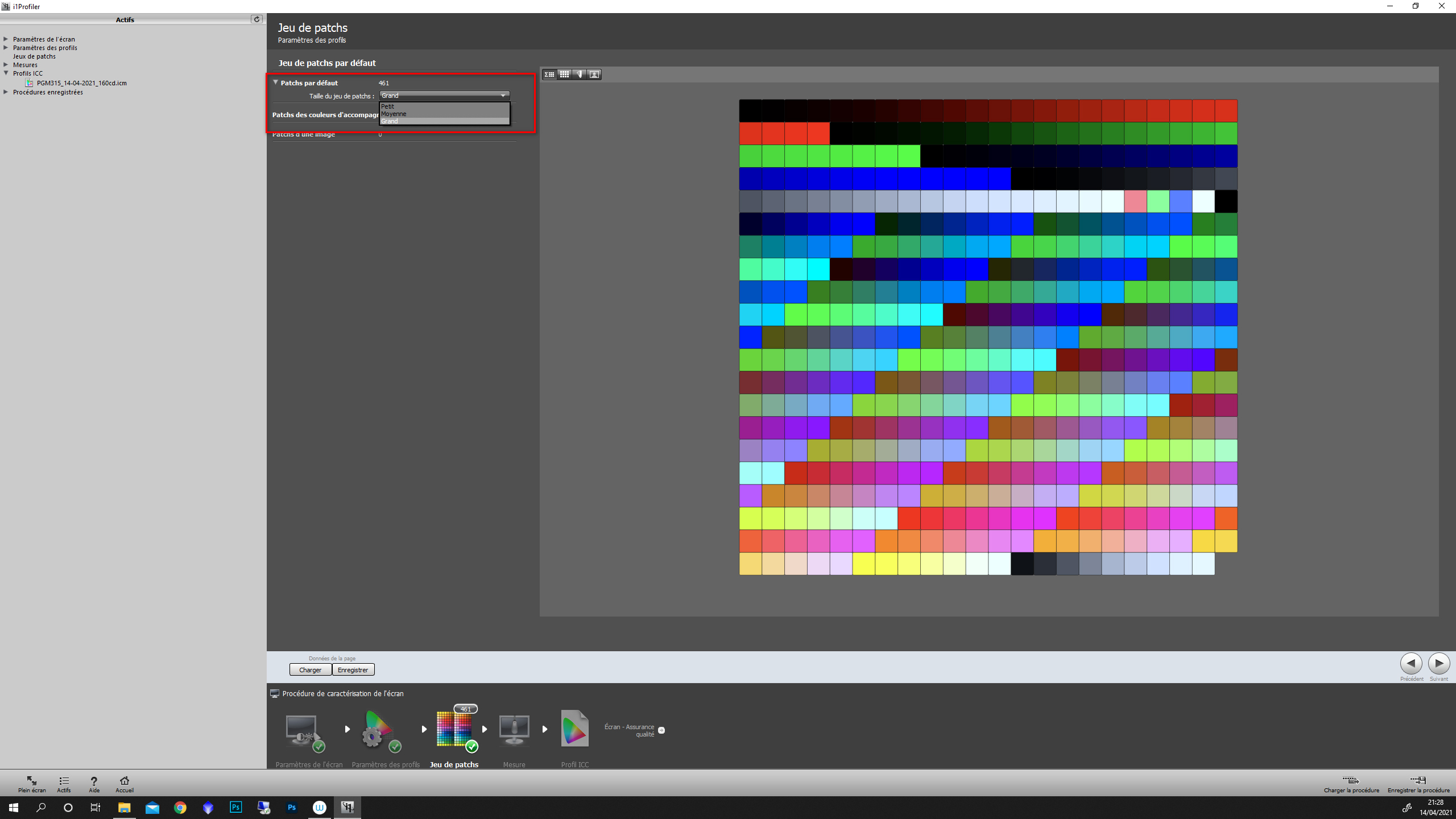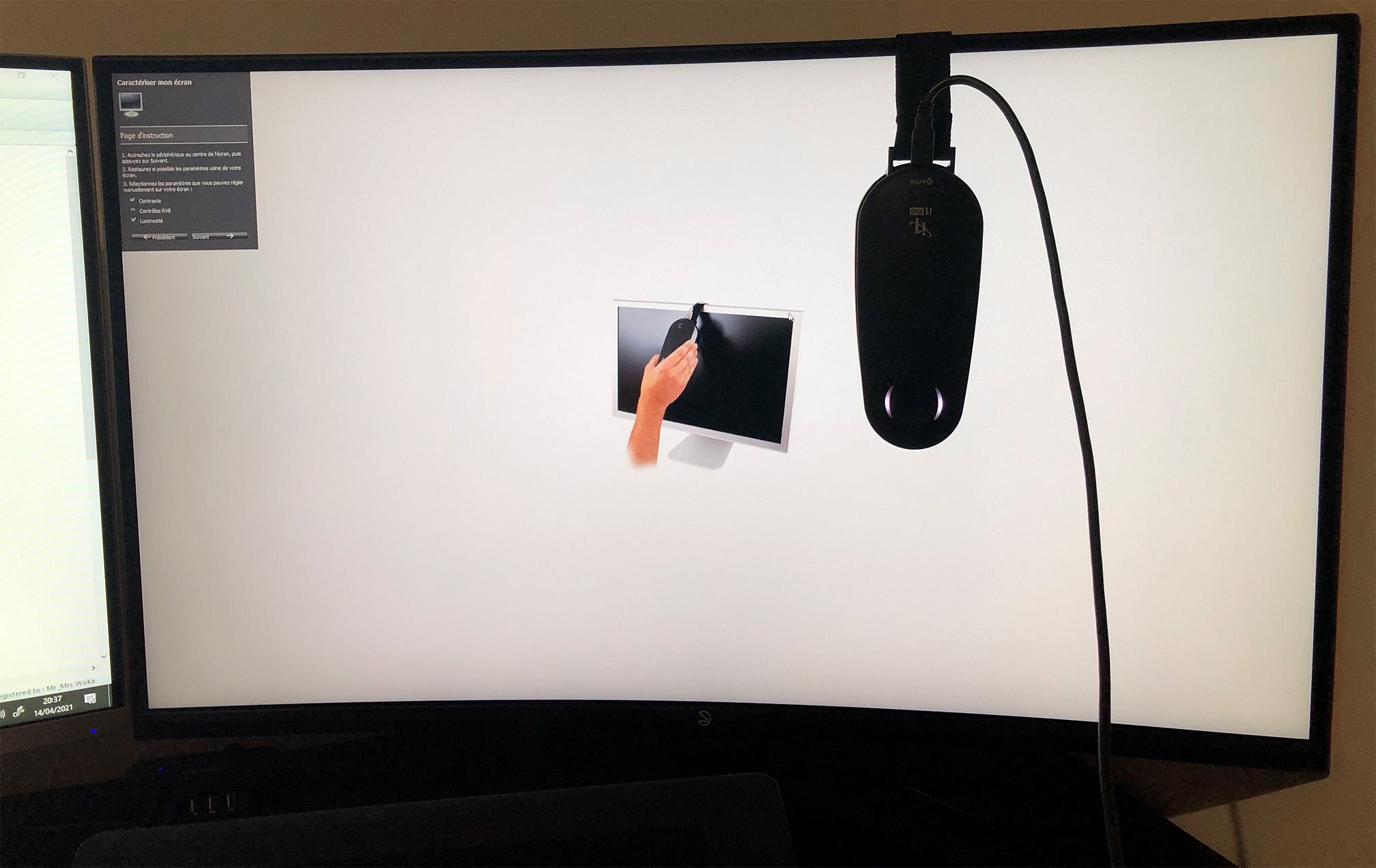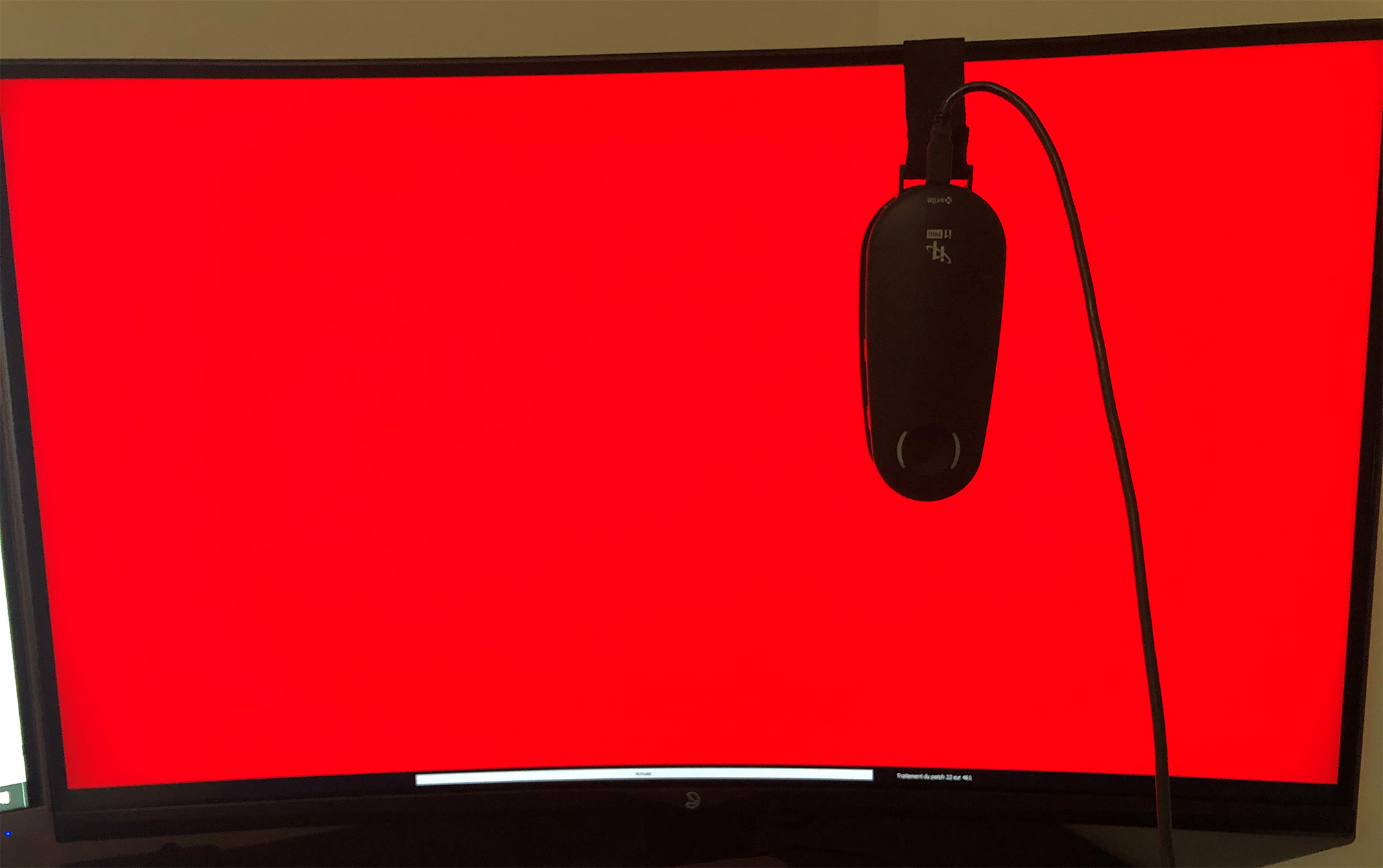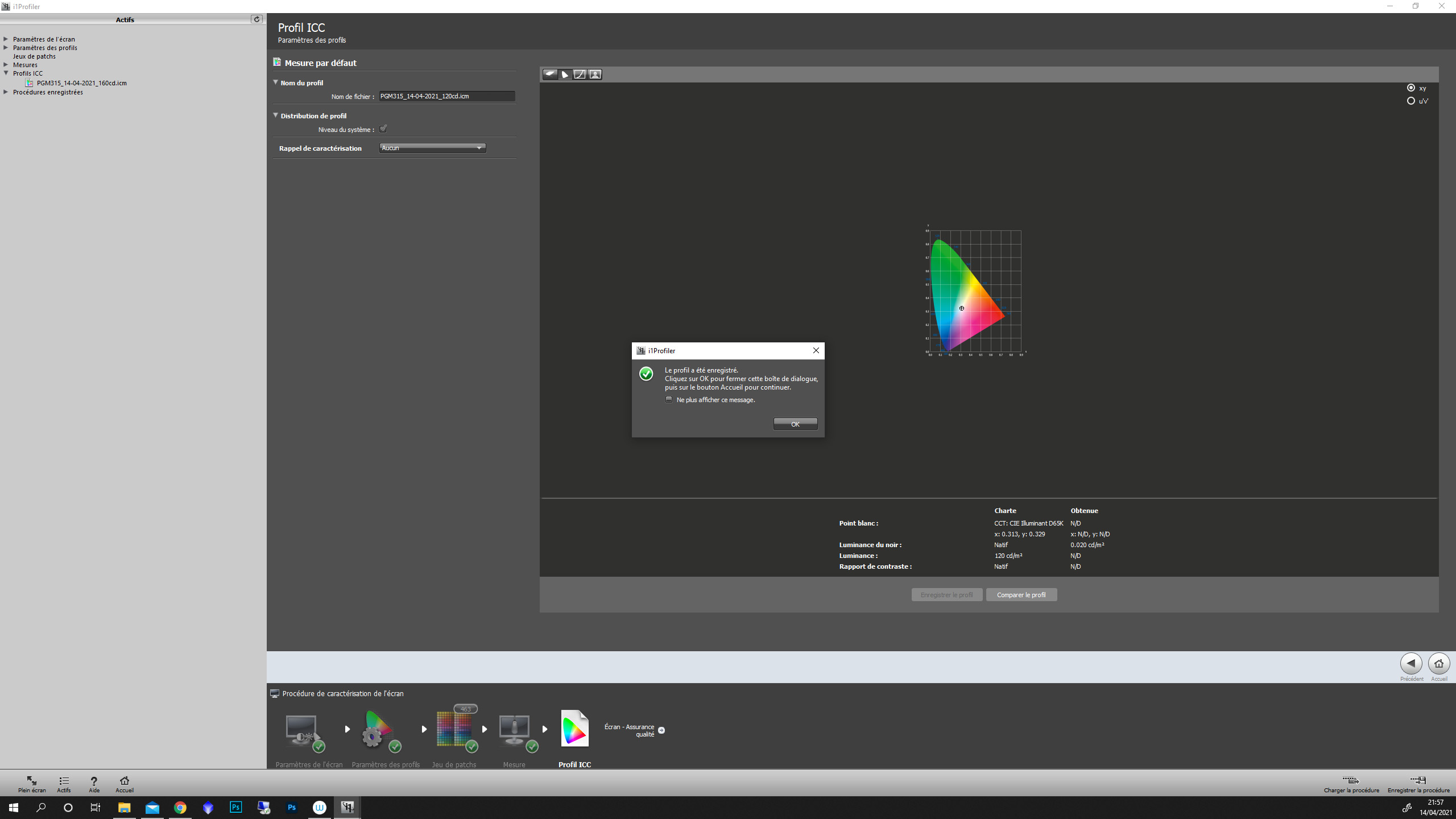ASTRONOMY OUTCAST : LES TUTORIELS
Tout simplement parce que c'est la base, le premier maillon du traitement !!!, c'est LE point incontournable pour tout astrophotographie désirant maximiser le traitement d'image.
Chaque écran restitue les couleurs d'une image de façon différente (couleur, contraste, luminosité). La calibration en agissant sur la distribution tonale, la luminance du blanc et du noir et la couleur dominante du blanc, garanti la fidélité de l'écran à reproduire les couleurs, permet d'avoir un affichage optimal pour travailler ses images, et éviter de grosses déconvenues lors des publications web.
Trop souvent ignoré, la calibration de son écran est indispensable à l'utilisateur averti comme pour le débutant.
Malheureusement, tous les écrans ne sont pas égaux en terme de restitution d'image. J'ai pris comme exemple deux de mes écrans, un Eizo ColorEdge CG2730, écran moyenne gamme art graphique, et un Fox Spirit PGM315, entée de gamme gaming, pour faire un test comparatif de Gamut.
Eizo ColorEdge et sRGB
Fox Sprit PGM 315 et sRGB
Eizo ColorEdge et Adobe RGB 1998
Fox Sprit PGM 315 et Adobe RGB 1998
Sans surprise... le Eizo ColorEdge est le grand vainqueur du test comparatif de Gamut! en affichant sans problème le Adobe RGB 1998. Le Fox Spirit quant à lui affiche la totalité du sRGB, ce qui sera suffisant pour de la publication en ligne.
J'utilise un i1Pro 2 de X-Rite, il existe des modèles plus économique comme le i1Display Pro, toujours chez X-rite.
Pour le soft, i1 Profiler .
Trêve de parloterie...place aux mesures!
Trêve de parloteries...place aux mesures!
Pour une application traitement d'image classique et en vue de publication web, choisir une luminance entre 80 et 140 cd/m² en fonction des conditions d'utilisation (ici 120 cd/m²)
Choisir un Gamma de 2.2 avec une Courbe de réponse des tons sRGB
Utiliser les paramètres par défaut
Avant de lancer la calibration, la sonde doit être étalonnée (1). Placer la sonde sur son support pour une lecture du blanc de référence, puis cliquer sur "Etalonner" (2).
Support de l'i1Pro 2 avec pastille pour lecture du blanc de référence
i1 Profiler indique que l'étalonnage est en cours
Le périphérique est prêt (1)...il est temps de passer à la mesure en cliquant sur "Démarre la mesure" (2)
Placer la sonde sur l'écran et suivre les instructions pour la caractérisation de l'écran.
La lecture des 461 patchs de couleurs s'exécute...patience!